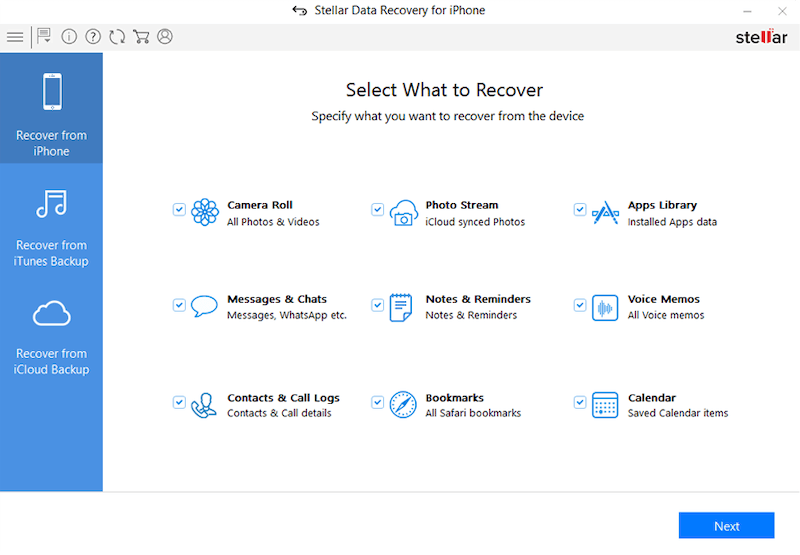Seu iPad estava ficando sem armazenamento, então você começou a limpar aqueles vídeos não tão bons que ocupam muito espaço.
Tocou nos botões errados e excluiu acidentalmente alguns vídeos incríveis que você realmente queria manter.
Se isso soa familiar, então este guia é para você.vamos compartilhar com você quatro maneiras diferentes de recuperar vídeos excluídos de um iPad.
1.Recupere vídeos do iPad de “excluídos recentemente”
Observação: este método é para iPads que executam o iOS 8 ou versões mais recentes.Para verificar com qual versão do iOS seu iPad está, acesse Configurações > Geral > Atualizações de software para descobrir.
O Apple iOS tem um novo recurso chamado “Recentemente excluído” — esse recurso é muito parecido com o Mac Trash, que é usado para reciclar itens que os usuários excluem antes de serem removidos permanentemente.
Mas o recurso"Excluídos recentemente" é um pouco diferente do Mac Trash porque mantém os itens apenas por até 40 dias.
A pasta"Excluídos recentemente" pode ser encontrada em Fotos > Álbuns.Veja a imagem abaixo.Toque nele, selecione seus vídeos e clique em Recuperar.É isso.Seus vídeos excluídos estarão imediatamente vivos novamente.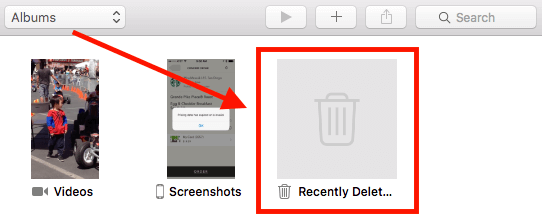
Observação: os vídeos em"Excluídos recentemente" só serão mantidos por um determinado período, geralmente 40 dias.Após esse período, seus vídeos e outros arquivos serão excluídos automaticamente.Se você não encontrou seus vídeos aqui, provavelmente eles já foram removidos pelo sistema.
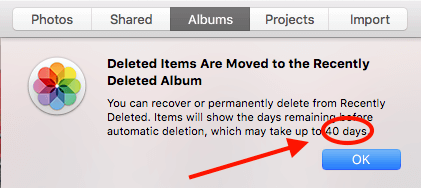
2.Recupere vídeos do iPad da biblioteca de fotos do iCloud
Se você ativou o backup do iCloud no seu iPad, pode ser muito fácil recuperar seus vídeos do iPad acessando a Biblioteca de Fotos do iCloud.Para fazer isso, basta fazer login no aplicativo da web do iCloud.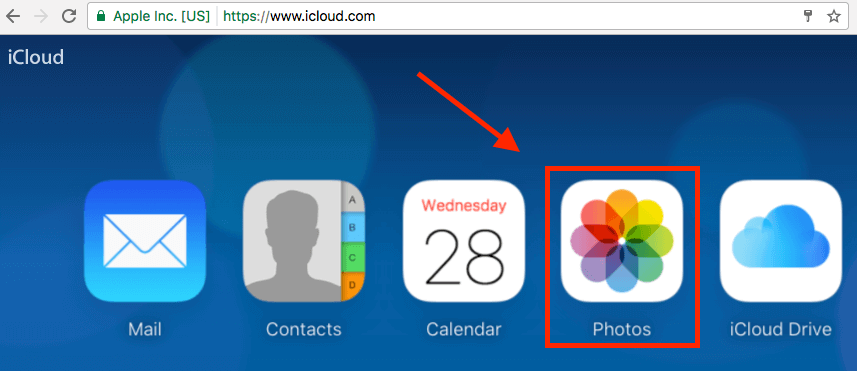
- No seu computador ou iPad, abra o Safari (ou outro navegador da Web).
- Visite o site oficial do iCloud: https://www.icloud.com/
- Faça login usando seu ID Apple.
- Clique no ícone Fotos e veja se seus vídeos excluídos estão lá.
3.Restaurar vídeos do iPad do backup do iTunes
Atualização importante: desde outubro de 2019 (quando a Apple lançou o macOS Catalina), o iTunes foi desativado. Essa opção pode não estar disponível se você atualizou seu Mac para o macOS mais recente.
O iTunes é uma ferramenta útil para fazer backup de um iPad facilmente.Se você fez isso antes que seus vídeos do iPad fossem excluídos, você pode recuperar os vídeos muito rapidamente.
Abra o iTunes no seu PC ou Mac onde seus arquivos de backup do iTunes estão salvos e conecte seu iPad.Em Dispositivos, encontre seu iPad e o arquivo de backup mais recente, selecione-o para restaurar.
Assista a este tutorial em vídeo para saber mais.
4.Software de recuperação de vídeo para iPad
Se você não tiver um backup ou os métodos acima não funcionarem para você, usar um software de recuperação de dados do iPad de terceiros provavelmente é sua última opção.
Recuperação de dados estelar para iPhone (também funciona para iPad), é nossa principal recomendação.Ele possui alguns modos de recuperação diferentes que podem surpreendentemente encontrar seus vídeos excluídos, experimente e veja se funciona.